Macbook bị treo màn hình, chuột, ứng dụng: Cách xử lý
Macbook bị treo màn hình, chuột, ứng dụng: Cách xử lý
Là dòng laptop được rất nhiều người lựa chọn, tuy nhiên ngoài hiệu năng cùng thiết kế ấn tượng thì các lỗi trên Macbook thì cũng rất nhiều, trong đó lỗi Macbook bị treo màn hình, treo chuột và ứng dụng là lỗi khá phổ biến. Vậy làm cách nào để khắc phục, để tắt hoặc reset Macbook khi bị treo? Đừng lo lắng thông qua bài viết này mình sẽ hướng dẫn các bạn khắc phục lỗi Macbook bị treo đơ chuột, màn hình, bàn phím nhanh, bị treo khi mở máy nhanh chóng và dễ dàng.
Nguyên nhân Macbook bị treo chuột, đơ màn hình
Nếu một ngày nào đó bạn vô tình gặp phải các tình trạng như Macbook bị treo khi mở máy, màn hình đen, màn hình trắng, đơ chuột, ứng dụng, safari,... thông thường các lỗi này thường xảy ra do gặp các sự cố nghiêm trọng hơn liên quan đến hệ điều hành. Lưu ý, nếu Macbook bị treo táo ở màn hình, chúng ta sẽ có cách xử lý khác một chút. Và đây không phải lo lỗi quá nặng như các lỗi Macbook bị sọc màn hình hoặc không lên màn hình.

Đối với các trường hợp Macbook bị treo ứng dụng có thể là do ứng dụng đó chiếm quá nhiều dung lượng bộ nhớ gây treo.
Khắc phục Macbook bị treo, đơ màn hình
Khi gặp lỗi Macbook bị đơ chuột, bị đơ ảnh hưởng rất nhiều đến sử dụng, vậy cần làm gì khi Macbook bị treo? Hãy theo dõi một số cách thoát Macbook bị đơ chuột và bàn phím, màn hình sau đây.
Sửa lỗi Macbook bị treo qua tổ hợp phím tắt
Cách thứ nhất, sửa lỗi Macbook bị đơ bằng Space bar + Command
- Bước 1: Nhấn tổ hợp phím Space bar + Command
- Bước 2: Chọn Activity monitor.
- Bước 3: Điều khiển bằng mũi tên lên - xuống và tìm ứng dụng khiên Macbook bị đứng máy.
Cách thứ hai, sử dụng lệnh Force Quit để tắt ứng dụng khiến Macbook bị đơ chuột, ứng dụng
- Bước 1: Nhấn giữ phím Shift
- Bước 2: Nhấp biểu tượng quả táo, chọn Force Quit
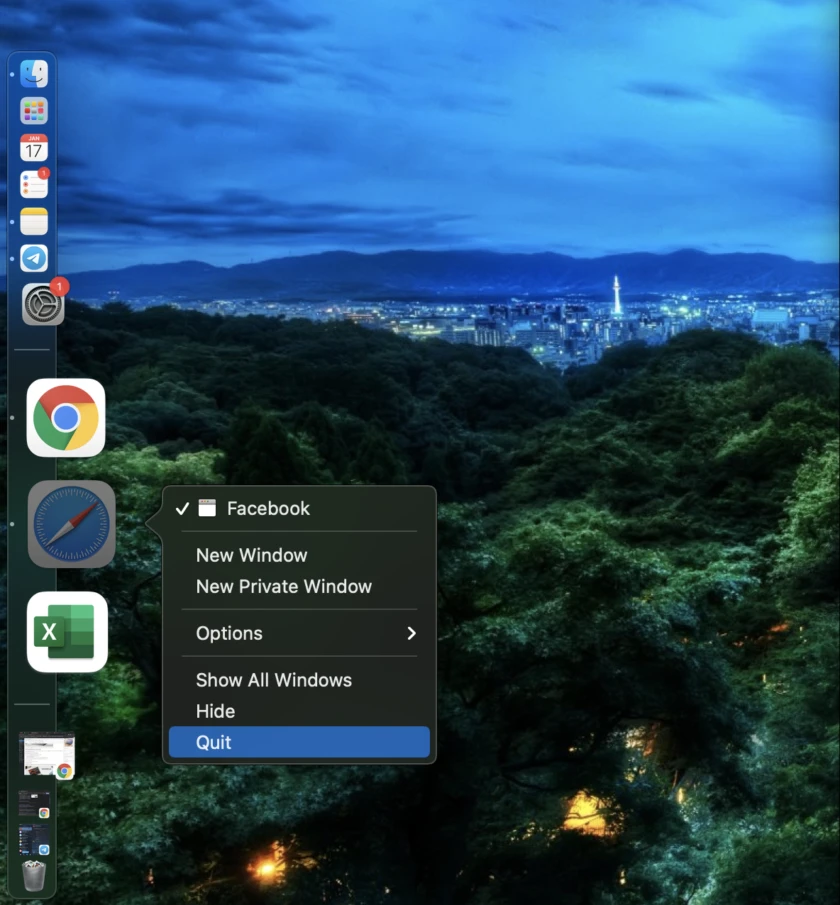
Khởi động lại thiết bị
Khi gặp phải tình trạng Macbook treo điều đầu tiên các bạn cần phải làm đó chính là hãy tiến hành khởi động lại thiết bị. Bạn khởi động lại bằng cách nhấn giữ phím nguồn của máy cho đến khi máy tắt thì thôi. Tuy dễ nhưng tình trạng treo của bạn sẽ được khắc phục ngay lập tức đấy nhé hãy thử xem sao.
Lưu ý, nếu chỉ gặp Macbook bị treo khi mở máy chứ không phải bị sọc hoặc bật không lên thì bạn chỉ cần thử các cách xử lý ở trên và nhiều khả năng sẽ không phải thay màn hình Macbook mới.

Tham khảo dịch vụ thay màn hình MacBook Air M1 giá tốt, ưu đãi cho học sinh, sinh viên!
Cách tắt các ứng dụng Macbook khi bị treo
Như đã nói ở trên rất có thể ứng dụng mà bạn đang khởi chạy chiếm quá nhiều bộ nhớ dẫn đến việc máy tính bị đơ. Chính vì thế chúng ta hãy tiến hành tắt bớt các ứng dụng này đi bằng cách Command + Option + Shift + Esc cho tới khi tất cả các ứng dụng biến mất là khi đó bạn có thể thoát tất cả các ứng dụng. Đây là biện pháp nhanh nhất giúp bạn khắc phục tình trạng bị treo ứng dụng.
Kiểm tra driver
Bạn hãy kiểm tra lại Driver của màn hình hay chuột, khi thường xuyên gặp phải các tình trạng Macbook bị treo chuột hay treo màn hình. Rất có thể Driver của bạn đã quá cũ khiến cho tình trạng này diễn ra nếu chưa được cập nhật hãy tiến hành cập nhật Driver mới nhất cho máy đi nhé.

Cài lại hệ điều hành macOS mới nhất
Đối với các tình trạng treo nặng hơn các bạn không thể khắc phục bằng các cách trên thì bạn có thể tiến hành cài lại driver. Việc làm này sẽ đưa thiết bị của bạn về trạng thái ban đầu, khắc phục nhanh chóng các tình trạng treo máy. Tuy nhiên các bạn sẽ bị mất hết dữ liệu nên các bạn cần phải chú ý sao lưu giữ liệu trước nhé. Hơn nữa, cách này cũng có thể áp dụng trong trường hợp nặng hơn là khi bạn chỉ muốn reset Macbook khi bị treo, không lên màn hình.
Kiểm tra phần cứng
Phần cứng của máy cũng có thể bị hư hỏng khiến bạn nhầm tưởng là thiết bị bị treo. Chính vì thế hãy kiểm tra thật kĩ lưỡng khi gặp phải tình trạng màn hình bị treo hay Macbook bị treo màn hình trắng. Nếu do màn hình bị hư hỏng các bạn chỉ cần tiến hành thay thế là tình trạng này sẽ chấm dứt.
Giải phóng dung lượng
Ổ cứng SSD khi gần đầy sẽ xảy ra tình trạng khiến chiếc laptop của bạn bị chậm từ đó dẫn đến các tình trạng treo không đáng có. Vì vậy các bạn cần phải thường xuyên làm sạch thùng rác của hệ thống hay thùng rác các ứng dụng. Chỉ nên sao lưu các dữ liệu cần thiết và sao lưu dữ liệu lên icloud để giảm tải bộ nhớ của máy.
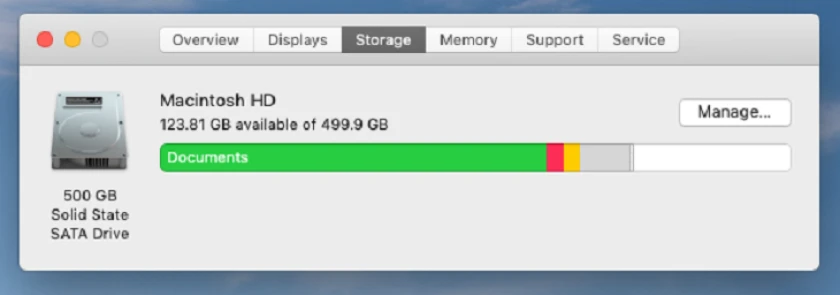
Mang máy đến trung tâm bảo hành
Bạn đã thử mọi cách mà tình trạng này vẫn chưa được khắc phục thì hãy mang máy đến trung tâm bảo hành của Apple để được giúp đỡ. Tuy nhiên có thể bảo hành lơi lâu thì các bạn có thể đến các trung tâm sửa chữa uy tín khác cũng được nhé.
Như vậy mình và các bạn đã cùng nhau đi tìm hiểu xong nguyên nhân cũng như cách thoát, xử lý khi Macbook bị treo chuột, bàn phím hoặc đơ ứng dụng. Hy vọng thông qua bài viết này các bạn đã biết mình nên làm gì khi Macbook bị treo chuột - bán phím - màn hình cũng như có những biện pháp thích hợp. Chúc các bạn thành công.
Tham khảo thêm Macbook bị treo táo nguyên nhân do đâu và cách khắc phục nhanh nhất.
Bạn đang đọc bài viết Macbook bị treo màn hình, chuột, ứng dụng: Cách xử lý tại chuyên mục Lỗi thường gặp trên website Điện Thoại Vui.

Tôi là Trần My Ly, một người có niềm đam mê mãnh liệt với công nghệ và 7 năm kinh nghiệm trong lĩnh vực viết lách. Công nghệ không chỉ là sở thích mà còn là nguồn cảm hứng vô tận, thúc đẩy tôi khám phá và chia sẻ những kiến thức, xu hướng mới nhất. Tôi hi vọng rằng qua những bài viết của mình sẽ truyền cho bạn những góc nhìn sâu sắc về thế giới công nghệ đa dạng và phong phú. Cùng tôi khám phá những điều thú vị qua từng con chữ nhé!





